与Sequencer协同
如何使用Sequencer播放音频
- 介绍如何使用Sequencer播放用CRI Atom Craft创建的Cue。
关于Sequencer,请参照 “虚幻引擎官方文档”。
向Sequencer添加轨迹
- 创建关卡序列,在Sequencer Editor中执行以下操作。
- 在Sequencer Editor中按[+Track]按钮,添加[Atom Track]。
- 按轨迹上的[+]按钮,选择要播放的Atom Cue Asset。
- 通过以上操作,创建播放Atom Cue Asset的轨迹。
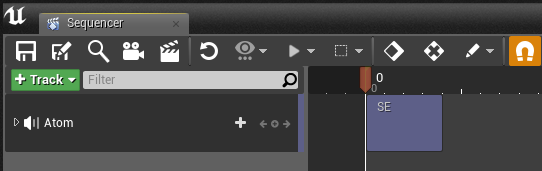
- 备注:
- 也可以将Atom Cue Asset拖到Sequencer Editor中创建轨迹。
控制发声时间
- 可以通过左右移动轨迹上配置的音频数据来更改播放开始时间。
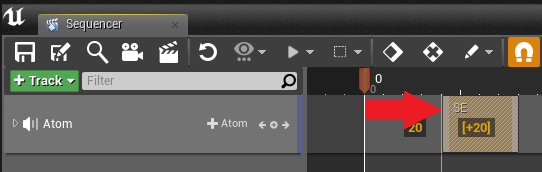
控制停止时间
- 也可以通过减小音频数据的长度来缩短停止时间。
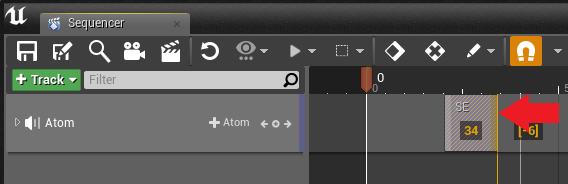
更改音量/音高
- 打开轨迹,设置[Volume]和[Pitch Multiplier]的参数,可以随时间更改音量和音高。
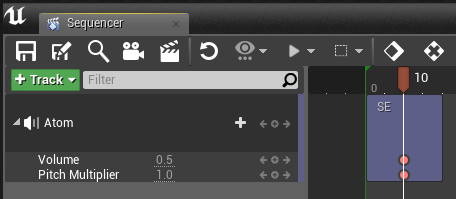
- 此外,可调整音量和音高随时间变化时的快慢。
例如,要调整音高变化快慢时,在选择了“Pitch”的状态下,单击“在曲线编辑器中显示动画键”。

- 单击点(下图中的白色菱形)。
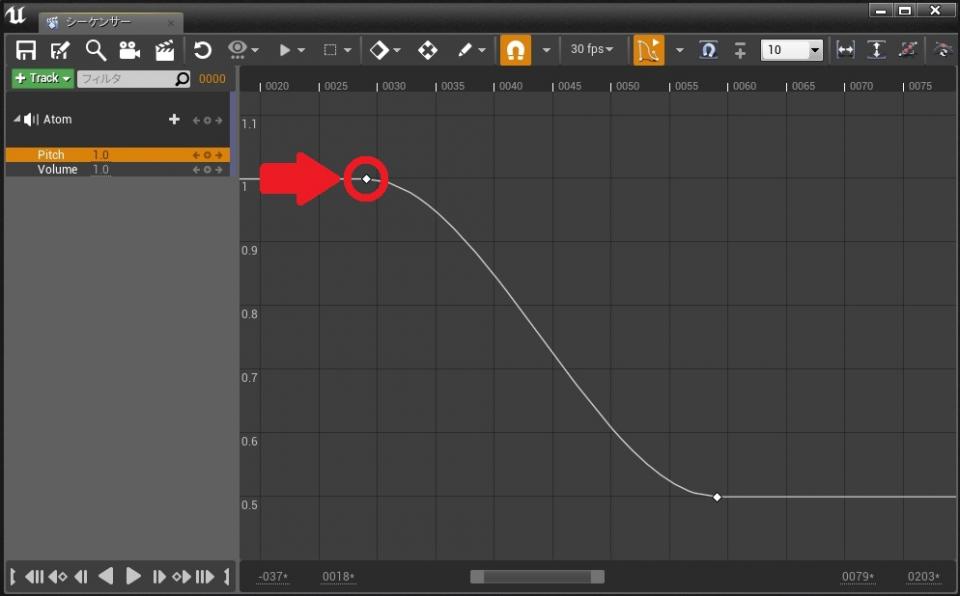
- 该点变为选中状态,即可调整快慢。
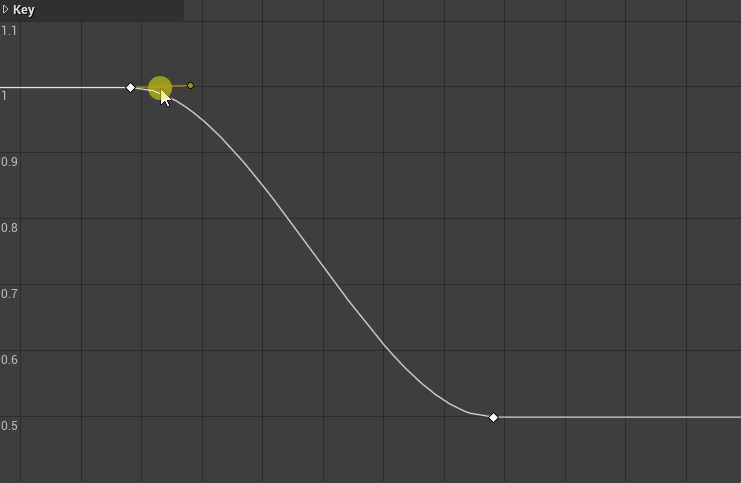
- 关于音高无法提高的故障
- 遇到音高无法提高的故障时,请参照 音高无法上升时的对策 。
AISAC Control值的更改
- 在音频Cue中设置了AISAC时,则可以在Sequencer更改AISAC Control值。
将具有AISAC Control值的Cue作为AtomTrack放置于Sequencer上时,将如下图所示,在“Volume”和“Pitch”的项目下会新增已创建的AISAC名的项目。
通过以与上述“Volume”和“Pitch”相同的方式设置各个项目的参数,将可以在Sequencer上更改AISAC Control值。
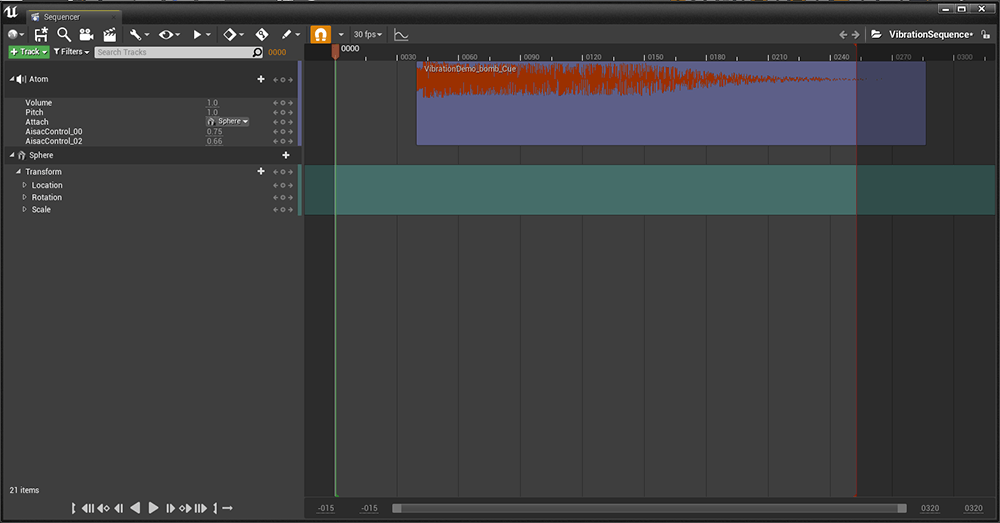
将对象挂载到Sequencer
- 如果Sequencer上有可变形的Actor,可以将其挂载到AtomTrack。
这样就可以追踪对象移动在AtomTrack播放的声音,从而更容易在过场动画中表现三维声音。
要将Actor挂载到AtomTrack,只需将要绑定的Actor分配到AtomTrack的Attach项目中即可。
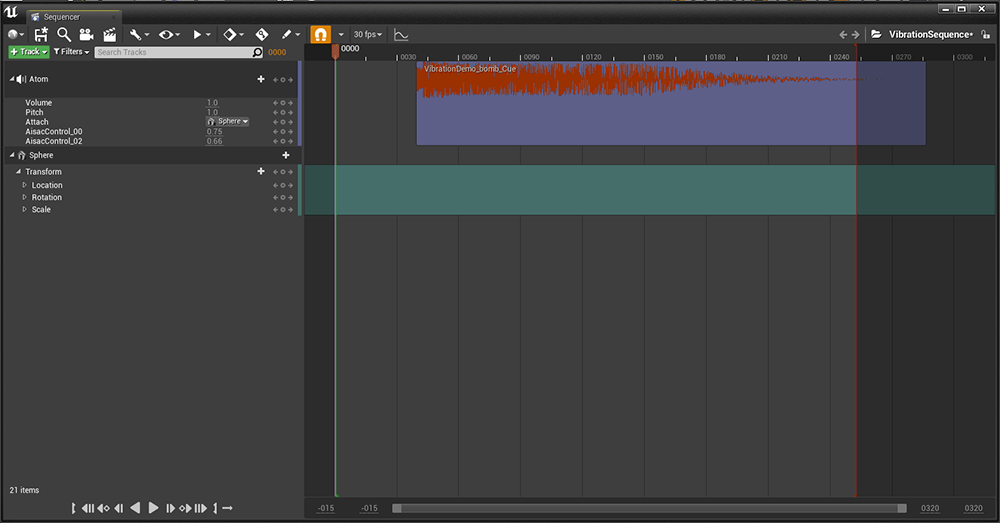
应用到AtomTrack片段的参数
- 使用AtomTrack播放声音时,需要决定设置要输出的设备,或者想要设置的选择器标签。
如果要控制多个设备的输出时,请在ASRRack IDs中添加所需数量的元素,并设置所需的ASRRack的ID。
要设置选择器标签时,请右键单击AtomTrack的片段,在[Properties]→[SelectorLabels]中添加元素,然后输入要应用的选择器名称和标签名称即可以应用。
另外,如果要应用UE4的AttenuationSettings设置,请选中OverrideAttenuation的复选框的状态下,在将AttenuationSettings中应用AttenuationSettings Asset。
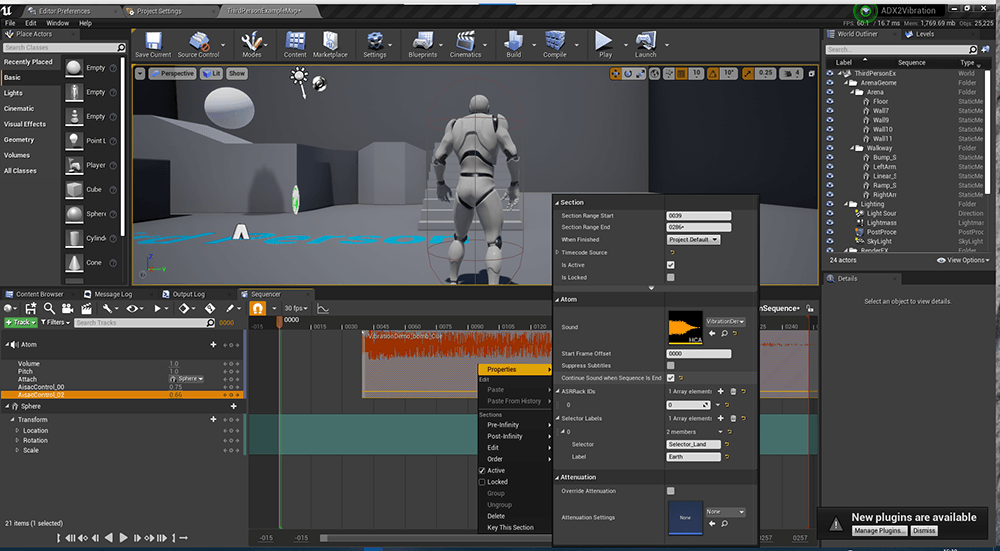
退出Sequencer后播放声音余音
- 通常,当Sequencer的播放结束时,即使在AtomTrack等的声音仍是在播放途中,也会強制结束。
要在Sequencer播放完畢后仍要保留余音时,请右键单击AtomTrack的片段,并启用[Properties]→[Continue Sound When Sequence is End]标记。
以上设置后,可以在Sequencer结束时不停止播放声音,而是留下一些余音,或者将BGM直接接续到玩家操作中。
- 注意
- 请注意,此处播放的Cue不能由蓝图控制。
播放控制通过Blueprint以外的方法来进行。例如,通过关卡转换发生AtomComponent的销毁、使用ADX2的Category控制来停止,或使用Action来停止等。
因此,想使用AtomTrack在Sequencer结束后继续播放循环声音时请注意这一点。
Next:游戏内预览